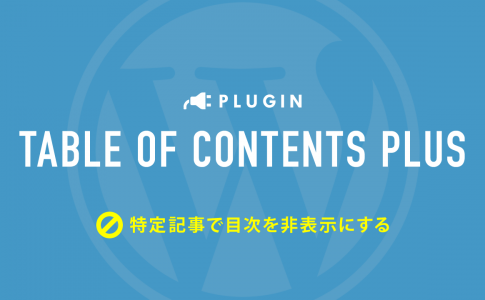WordPressのブロックエディタ(Gutenberg)には特殊なショートカット機能があります。使いたいブロックを素早く追加するといった操作ができるので、記事作成の高速化に役立ちます。
/(スラッシュ)ショートカットでブロックを選択
エディタ(段落ブロック)で「/(半角スラッシュ)」を入力すると、ブロックの一覧が表示されるので、そこからブロックタイプを選択して追加することができます。
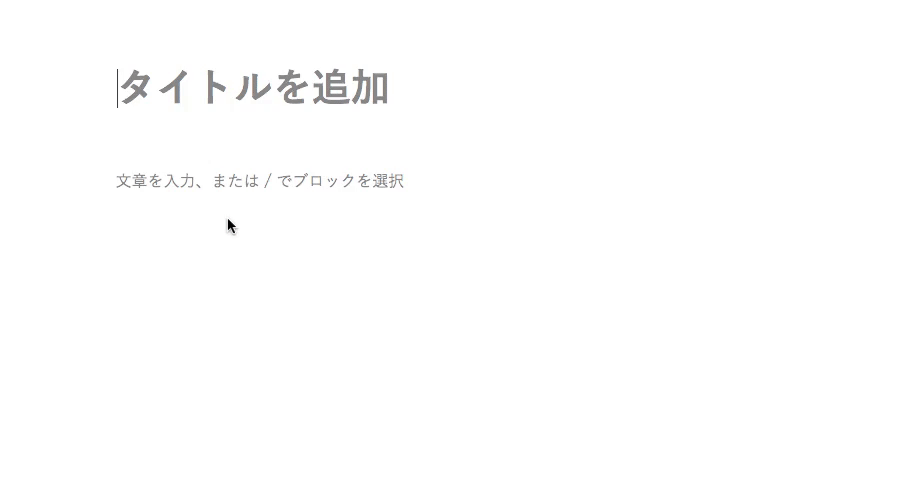
ブロック名を指定して選択
さらに「/ブロック名」のように入力して、ブロックを指定して追加することも可能です。
例えば見出しを挿入したいときは/見出しと入力すれば見出しブロックが表示されます。

テーマやプラグインによって追加されたブロックについてもこの方法が使えます。ストーク19専用のブロック(STORK19 BLOCKS)についても、/ふきだしという感じで直接入力して呼び出すことができます。
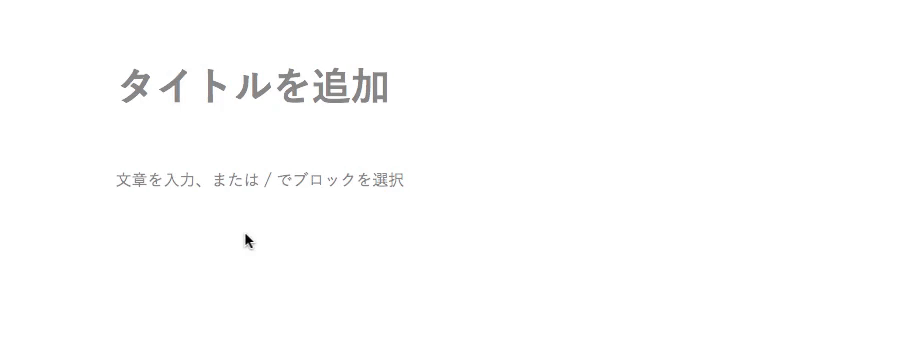
ちなみに、STORK19 BLOCKSについては、ひらがなやローマ字の入力だけで呼び出すことができます。
STORK19 BLOCKSのローマ字ショートカット
下記のようなローマ字入力だけで該当ブロックが候補表示されます。
| 記事リスト(カテゴリー) | /kiji または /category |
| 記事リスト(タグ) | /kiji または /tag |
| 記事リスト(新着) | /kiji または /new |
| 関連記事 | /kanren |
| 吹き出し | /hukidashi |
| Q&A | /qa |
| ボックス(タイトル付き) | /box |
| ボックス | /box |
| 補足説明 | /hosoku |
| アコーディオン | /ac |
| ステップ | /step |
| グリッド | /grid |
| ボタン | /btn |
「ブロックの追加」ボタンから一つず探して選択する作業は地味に手間ですが、以上のような方法を使えば、ブロックを追加する際の手間がかなり省けますね。
その他の便利なショートカット
ブロック選択の他にも様々なキーボードショートカットがありますので、覚えておくと便利かと思います。
選択したブロックの複製
- Mac > command + shift + D
- Win > ctrl + shift + D
選択したブロックの削除
- Mac > control + option + Z
- Win > shift + alt + Z
変更を保存する
- Mac > command + S
- Win > ctrl + S
使えるショートカットを確認する
ブロックエディタで使える全てのショートカットは「ツールと設定をさらに表示」から確認できますが、これもショートカットで呼び出すことができます。
- Mac > control + option + H
- Win > shift + alt + H
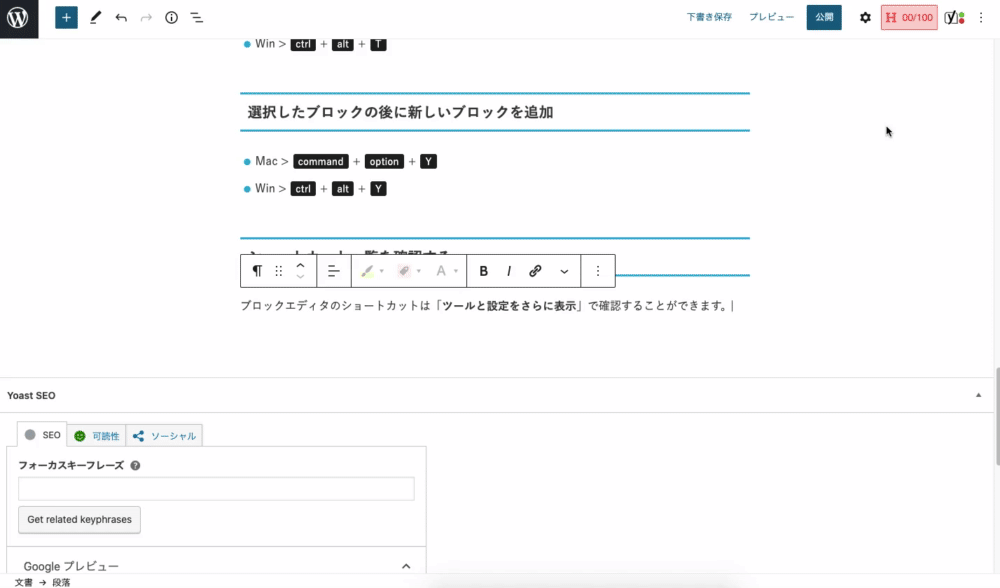
終わりに
他にもブロックエディタ(Gutenberg)には様々なショートカットが存在しますが、まずはこの記事で述べた基本的なショートカットを覚えて使いこなしていきましょう!
マークダウンも覚えておくと便利!
今回紹介した、/(スラッシュ)を使ったショートカットと合わせて、マークダウンでの書き方も覚えておくと記事作成が格段に早くなります!
詳しくはこちらの記事にて解説しています。